Ce să faceți când iPhone nu va fi pornit
Majoritatea utilizatorilor de iPhone au fost prinși într-o situație în care iPhone nu a câștigat. Chiar dacă apăsați butonul de pornire pentru mulțiori, iPhone afișează doar un ecran negru. De fapt, de cele mai multe ori, nu este nevoie să cumpărați un iPhone nou. Aceasta este de obicei doar o simplă problemă de rezolvat.

De ce iPhone-ul nu va fi activat
Când iPhone-ul nu a „pornit”, ar putea exista diverse cazuri:
- iOS a suferit un accident neobișnuit de sever și are nevoie ca dispozitivul să fie repornit.
- iPhone este mort și are nevoie ca bateria să fie încărcată o perioadă.
- Bateria este complet descărcată și nu va lua nicio încărcare.
- iPhone este spart. De exemplu, iPhone a fost expus la elemente severe, expunerea la lichid tratat în mod necorespunzător sau iPhone-ul este deteriorat de apă.
Oricare ar fi situația, ai putea încerca să folosești sfaturile de mai jos pentru a-ți reveni iPhone-ul la viață. Metodele sunt aplicabile tuturor modelelor de iPhone, inclusiv iPhone XS / XS Max / XR / X / 8/7 / 6S / 6 / 5S / 5.
Soluție 1. Încărcați iPhone pentru o perioadă
Dacă iPhone-ul dvs. este la o baterie foarte scăzută,iPhone nu a "pornit. Asta pentru că își folosește bateria rămasă pentru a vă păstra datele și setările. Puteți urma pașii de mai jos pentru a încărca iPhone-ul:
- 1. Conectați-vă iPhone-ul la încărcătorul USB și conectați-l la o priză de perete timp de cel puțin 15 minute. Sau puteți să-l conectați prin USB la un computer pentru cel puțin 25 de minute.
- 2. După încărcare, încercați să porniți iPhone-ul ca de obicei, în timp ce dispozitivul este încă conectat la o sursă de alimentare.
Sfatul editorului: De obicei, prizele de perete produc mai multă putere decât porturile USB de pe calculatoare, astfel că este în general mai bine să conectați un dispozitiv la perete pentru a se încărca.

Dacă o baterie iPhone este complet scursă șifoarte scăzut, apoi, uneori, după 10-15 minute de încărcare, veți putea să apăsați butonul de pornire. Și alături veți vedea un ecran cu o baterie goală și pictograme care arată un cablu conectat la o sursă de alimentare.
Când iPhone vă afișează ecranul de mai sus, acestaînseamnă că iPhone-ul dvs. trebuie să se încarce mai mult înainte de a putea fi folosit din nou, deoarece bateria este complet completă. Este foarte sugerat să lăsați iPhone încărcat timp de 4 ore.
Soluție 2. Reporniți iPhone-ul
Încercați să reporniți iPhone-ul, Doar țineți apăsat butonul de alimentare timp de câteva secunde. Dacă telefonul este oprit, atunci ar trebui să se aprindă. Dacă este activat, este posibil să vedeți glisorul care vă cere să îl opriți.
Soluția 3. Forțează iPhone Dead să repornească
Când iOS s-a prăbușit sau a fost înghețat, uneorise manifestă ca un iPhone fără răspuns, cu un ecran negru care pare mort, deoarece nu răspunde la nimic. Iar iPhone nu poate fi oprit sau câștigat „nu se poate reporni. Dacă acesta este cazul, puteți încerca să forțați iPhone-ul să repornească apăsând butoanele Power și Home. Mai jos sunt pașii detaliate pentru a obține iPhone mort înapoi la viață.
Pentru iPhone 6s sau un model anterior, apăsați îndelung butonul de pornire și butonul de repaus până când apare logo-ul Apple și dispozitivul repornește.
Pentru iPhone 7/7 Plus, apoi apăsați lung butonul în jos și lateral până când apare logo-ul Apple și dispozitivul repornește.
Pentru iPhone XS, XS Max, XR sau iPhone X, 8, 8 Plus, apoi apăsați butonul volumului în sus și în jos. Apoi, apăsați lung butonul lateral până apare logo-ul Apple și dispozitivul repornește.

Soluția 4. Remediați iPhone-ul nu va fi pornit cu ReiBoot (fără pierderi de date)
În cazul în care butonul Home sau Power nu reușește,Există încă un alt mod de a repara iPhone-ul nu a pornit. Programul https://www.tenorshare.com/products/reiboot.html vă permite să reporniți iPhone folosind modul de recuperare.
Pasul 1: Pur și simplu descărcați și lansați-l pe computer. Conectați iPhone la conputer și faceți clic pe Sistem de operare de reparare în software.

Pasul 2: Faceți clic pe Start Repair și apoi descărcați firmware-ul pentru repararea sistemului de operare.
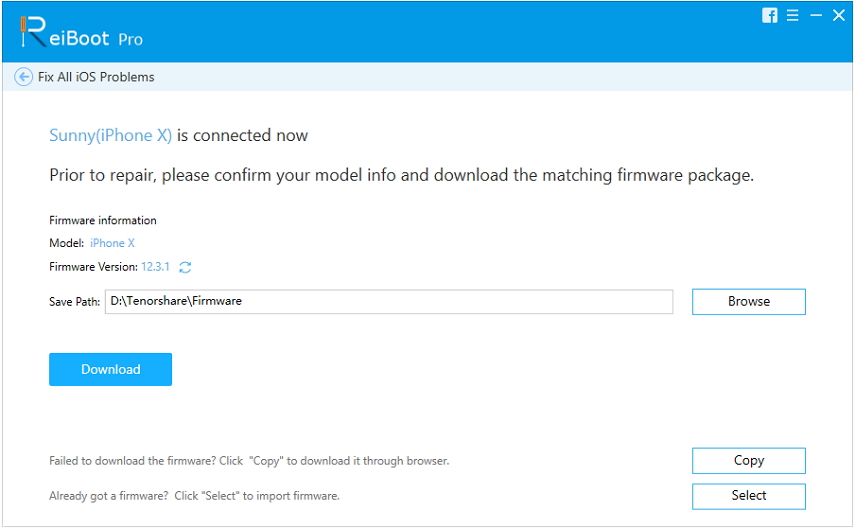
Pasul 3: După descărcarea pachetului de firmware, faceți clic pe Reparați acum pentru a începe repararea dispozitivului.

Soluție 5. Restaurați iPhone cu iTunes
Un alt mod de a repara iPhone-ul nu a reușit să fie pornit esterestabilirea cu iTunes, problema acestei metode este că toate datele vor fi șterse după restaurare. Așadar, asigurați-vă că iPhone-ul dvs. este protejat. Puteți face gratuit backup-ul iPhone în prealabil folosind https://www.tenorshare.com/products/icarefone.html
Pasul 1: Rulați iTunes și conectați iPhone-ul la computer cu ajutorul unui cablu USB.
Pasul 2: atingeți pictograma dispozitivului dvs. care apare în colțul din stânga sus al interfeței iTunes. După aceea, faceți clic pe „Rezumat” din colțul din stânga.
Pasul 3: alegeți butonul „Restaurați [dispozitivul dvs.” ”și sunteți bine să mergeți.

Soluția 6: Restaurarea modului DFU iPhone
În cele din urmă, dacă toate celelalte nu reușesc, puteți introduce iPhone-ul în modul DFU pentru a încerca să remediați iPhone-ul „nu s-a pornit sau nu a încărcat.
Pasul 1: Introduceți-vă iPhone-ul în modul DFU și conectați-vă iPhone-ul la computer
Pasul 2: Rulați iTunes și vă va detecta automat dispozitivul iOS și vă va solicita restaurarea iPhone-ului. Pur și simplu, faceți clic pe „OK”, urmată de „Restaurare” din pop up.

Soluție 7. Verificați dacă există daune fizice sau lichide
Uneori, iPhone-ul nu ați pornit din cauza problemelor hardware. Este posibil să vă confruntați cu una dintre problemele de mai jos:
- 1. Bateria este complet descărcată și nu poate lua o încărcare.
- 2. Încărcătorul USB nu funcționează bine sau este defect și nu încarcă iPhone-ul în mod corespunzător. Acest lucru este frecvent întâlnit dacă utilizați cabluri terțe ieftine.
- 3. iPhone-ul este spart. De exemplu, iPhone a fost expus la elemente severe, expunerea la lichid tratat în mod necorespunzător sau iPhone-ul este deteriorat de apă.
- 4. iPhone-ul este defect. Acest lucru se întâmplă foarte rar, dar se întâmplă, iar Apple va schimba de obicei astfel de iPhone-uri gratuit.
Soluția 8. Contactați Apple pentru ajutor
Dacă ați încercat atât soluțiile de mai sus, dariPhone încă nu a mai pornit. Dacă iPhone se află în perioada de serviciu de garanție, contactați Apple pentru ajutor. Dacă nu, va trebui să plătiți bani pentru reparație. Când se întâmplă o astfel de tragedie, nu numai că pierdeți bani, ci și pierdeți date importante pe iPhone, probabil. Astfel, ar fi mai bine să faceți o copie de rezervă a datelor iPhone pe computer pentru probleme de siguranță.









